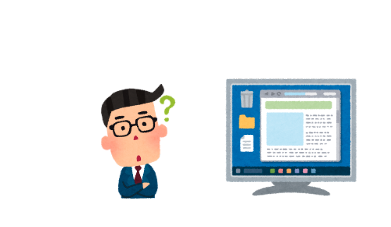パソコン用モニター、ディスプレイは各社から多数の機種が出ています。しかしスペックについて検討項目が多すぎて初心者には選ぶのが大変難しいです。在宅勤務で長時間作業する人におすすめな、目に優しいパソコン用モニターの選び方について解説します。
モニター選びには検討項目が多すぎる
デスクワーク用モニター選びで重要なポイントは?
目に優しく、長時間のデスクワークに最適なPCモニターのおすすめは?(次回記事)
モニター選びには検討項目が多すぎる
デスクワーク用のモニターが欲しくなったとき、どんな条件で探したらいいのか戸惑うのではないでしょうか?その理由は、モニターを選ぶときに出てくる検討項目の多さです。
価格.comの「PCモニター・液晶ディスプレイ」コーナーには1,659機種が登録されています。(2022/12/3現在 )
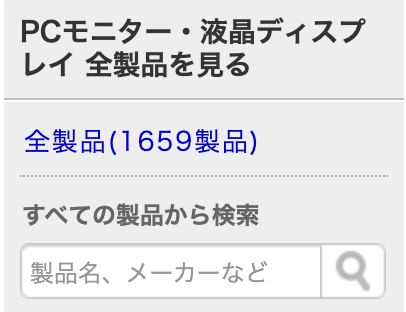
この中から目的の機種を選ぶのは大変です。
何らかの条件で絞り込んでいくことが必要ですが、何を目安にすればよいのでしょうか?
価格.comでモニター選びをしようとした場合、メーカー、価格、満足度の他に、以下の項目で絞り込みが可能となっています。
| 項目 | 説明/種別 |
| 画面サイズ | 画面の対角線の長さ(インチ) |
| モニター形状 | 平面型、曲面型 |
| 表面処理 | グレア、ノングレア |
| パネル種類 | IPS, VA, TN, OLED |
| 解像度 | フルHD, WUXGA, WQHD, WQXGA, 4Kなど |
| 応答速度(GtoG) | GrayからGrayに切り替えるときの応答速度 (参考) |
| リフレッシュレート | 垂直走査周波数 |
| 入力端子 | D-Sub, HDMI, DisplayPort |
| 高さ調整機能 | モニターの高さ、上下左右の傾きを調整する機能 |
| VESA規格 | ディスプレイ背面の取り付け用ネジ穴位置の国際標準規格 |
その他にも、バックライト、フリッカーフリー、タッチパネル、スピーカーやカメラの有無などが条件選択できます。
どれも専門用語が多く、初心者にはどれを重視したらよいのか全くわかりません。
さて、これらの中で 目に優しい、長時間のデスクワークにも適したモニター選びに必要な項目はどれでしょうか?
デスクワーク用モニター選びで重要なポイントは?
目に優しく、長時間のデスクワークが可能なモニター選びでは、3つの観点に注意する必要があります。それぞれに関連する項目を説明します。
1.モニターの表示性能
モニターの表示性能とは、映像がモニター上にどのように表示され、それが目にどのような影響を与えるか決定する項目であり、「目に優しい」かどうかに直接影響します。
具体的な項目としては、「パネル種類」「表面処理」「解像度」「リフレッシュレート」などが関係します。
それらのうち、長時間のデスクワークをするときに最も重視すべき項目は「パネル種類」と「表面処理」の2つです。
| 重要項目 | 推奨 |
| パネル種類 | IPS |
| 表面処理 | ノングレア |
なぜこの2つが重要なのかは、以下の記事にある「目に優しいモニターの選び方の基本」の項目「3・液晶パネルのグレードを考えて選ぶこと」に詳しく書かれています。(記事が長すぎてかえって要点がわかりづらいので、必要な箇所だけ参照するようにしてください)
比較2022′ 目に優しい!PCモニター95機の性能とおすすめ・選び方〈まとめ〉
パネル種類ごとのメリット・デメリットについては、こちらの記事(液晶パネルの違いまとめ:TN / VA / IPSのメリットと弱点)が最もわかりやすいと思います。
「目への優しさ」と「視野角の広さ」を考えると 事務作業に適するのは「IPSパネル」一択となります。
「表面処理」については、映り込みが少なく目への負担が少ない「ノングレア」が良いでしょう。
「表面処理」の種類については、価格.comの「PCモニター・液晶ディスプレイ」コーナーにも解説があります。
| グレア(光沢) | ノングレア(非光沢) |
 |
 |
| 色が鮮やかでコントラストが高く、黒が引き締まって見えるので、静止画や映像がきれいに感じられます。一方で、表面がツヤツヤなため外部からの映り込みがあり、ノングレアと比べると目が疲れやすいという面もあります。 | 外部からの映り込みを少なくするため、特殊な表面加工を施してあります。発色が地味でコントラストが低く感じる場合もありますが、映り込みが少なく目への負担が軽い、表面がキズつきにくいという特長があります。(出典: 価格.com) |
FPSゲームなどでは応答性能が求められたり、映画などの動画を楽しむ場合には、4K以上の解像度を求めたくなるかもしれません。
しかし、一般の事務作業においては、「応答性能」や「高解像度」が求められることはないので、ここにお金をかけなくてよいと考えます。
余談ですが、動画視聴と併用するため、有機ELなどを検討する方もいるかもしれませんが、あまりおすすめしません。輝度が高いと長時間の作業で目が疲れやすくなるためです。
2.モニターの位置調整
「モニターの位置調整」とは、モニターと自分との位置関係を調整するのに影響がある項目です。
これは単にモニターの高さ、傾きだけでなく、モニターと目との距離、モニターを見る姿勢に影響する項目です。
具体的には、「高さ調整機能」「VESA対応」の2つとなります。
| 重要項目 | 推奨 |
| 高さ調整機能 | (高機能のものを選ばない) |
| VESA規格 | 対応 |
「高さ調整機能」の欄で「高機能のものを選ばない」ことをおすすめしています。
「高さ調整機能」が高機能であれば、高さや角度が調整しやすいはずで、一見すると一般常識に反することを言っているように思われるかもしれません。
この理由は、「モニタースタンド」にお金をかけるよりも「モニターアーム」を使ったほうが きめ細かくモニターの位置調整ができるからです。
モニタースタンドが高機能になると、それに比例して価格が高くなります。「モニタースタンド」にお金をかけるのであれば、「モニターアーム」導入を検討してみてはよいのではないかというのが私の提案です。
「モニターアーム」とは モニターを机に取り付ける機器です。複数のメーカーから販売されていますが、エルゴトロン社製のものがもっとも信頼性が高く、使い勝手が良いです。

モニターアームは、FXや株のトレードをやる人がマルチモニターにしたいときに購入を検討するケースが多いように思いますが、デスクワークでも十分役に立ちます。
実際、私もモニターアームを2本もっていますが、限られたスペースの机でデュアルモニターを実現する上で非常に重宝しています。
「VESA規格」に対応が必要としている理由も、「モニターアーム」に関係しています。
「VESA」とは Video Electronics Standards Associationの略で映像周辺機器に関する業界標準化団体です。VESA規格とは、ディスプレイをモニターアームやテレビスタンドに取り付ける際のネジ穴や間隔を定めた国際規格です。ディスプレイサイズと重さで、最適なインターフェイスが決められています。
詳細については、こちらの記事(VESA規格ってなに?)に書かれています。
| ディスプレイサイズ | VESAマウントインターフェイス | 最大重量 |
| 12 ~ 22.9型 | 横 75mm × 縦 75mm | 8kgまで |
| 横 100mm × 縦 100mm | 14kgまで | |
| 23 ~ 30.9型 | 横(100+100)mm ×縦 100mm | 22.7kgまで |
|
12~27インチ用 インターフェイス
|
||
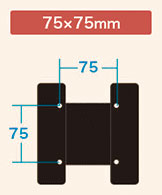
|
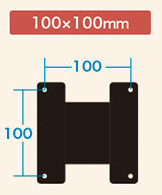
|
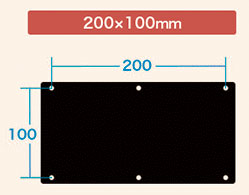
|
モニターアームを取り付けるには、モニターがVESA規格に対応している必要があります。
27インチまでのモニターであれば 10 x 10cmのVESA規格に対応していれば大丈夫です。
余談ですが、モニターアームの選び方については以下の記事で説明しています。
参考)初めて買うならこれ一択:在宅勤務に適したモニターアームの選び方
3.画面のサイズ
大きな画面のほうがいろいろがウィンドウが表示できて作業が効率化できると思う人もいるかもしれません。しかし、画面は大きければよいというものでもありません。
その理由は、画面サイズと最適な視聴距離の関係にあります。
「画面サイズ」を「24インチ以下推奨」としているのは、モニターと目の間の距離を最適に保つためです。
あくまで目安ですが、モニターと目の距離の最適な距離を、画面サイズ別に記したものが以下となります。
| 画面サイズ | 最適なモニターと目の距離 |
| 21.5インチ | 50cm |
| 23.8インチ | 60cm |
| 27.0インチ | 80cm |
事務用デスクでも学習机でも、奥行き 70〜80cmのものが主流です。この場合、例えば27インチのモニターをつかうと、モニターと目の間に必要な距離が確保できなくなってしまうのです。
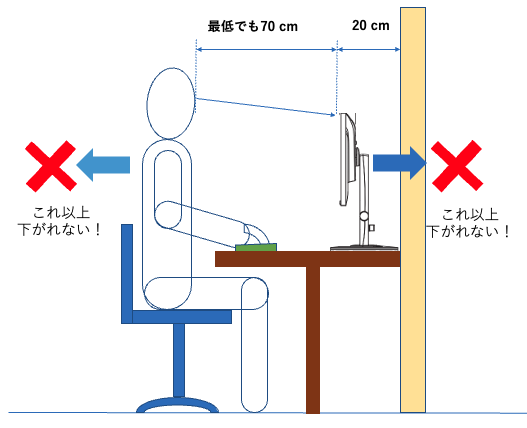
モニタスタンドの足の後ろからモニター画面表面までの奥行きを 20cmと仮定した場合、モニターと目の間の最適視聴距離 80cmを足すと、必要な机の奥行きが
20cm + 80cm = 100cm (1m)
となってしまいます。
机の奥行き 80cmと仮定した場合、モニターの奥行き 20cmを引いた 60cmが確保できる モニターと目の距離です。逆引きすると、置けるモニターは 24インチ以下となります。
80cm(机の奥行き) – 20cm(モニター背面から表面までの距離) = 60cm (モニターと目の距離)
モニターの適正視聴距離については、こちらの記事に考察をまとめています。
間違いだらけのモニター選び(3) モニターの適正視聴距離は?
さて、これら条件を考慮してモニターを選んだときに、具体的にはどの機種がおすすめなのでしょうか?次の記事で、具体的な機種をみていきます。
目に優しく、長時間のデスクワークに最適なPCモニターのおすすめは?